Wie entferne ich die Berechtigungen für moreadsfeed.top
![]() Verfasst von Tomas Meskauskas am
Verfasst von Tomas Meskauskas am
Was für eine Seite ist moreadsfeed[.]top?
Wir haben moreadsfeed[.]top untersucht und festgestellt, dass es Clickbait (eine betrügerische Methode) verwendet, um Besucher dazu zu bringen, die Anzeige von Benachrichtigungen zu erlauben. Sobald diese Erlaubnis erteilt wurde, kann moreadsfeed[.]top Benachrichtigungen mit gefälschten Warnungen und anderen irreführenden Nachrichten ausgeben. Daher sollten Nutzer moreadsfeed[.]top nicht vertrauen und es nicht besuchen.
![moreadsfeed[.]top Anzeigen](/images/stories/screenshots202502/moreadsfeed-top-ads-main.jpg)
Moreadsfeed[.]top im Detail
Moreadsfeed[.]top ist so gestaltet, dass es einen Ladebalken mit einer Nachricht präsentiert, die den Besucher auffordert, "auf die Schaltfläche Zulassen zu tippen, um fortzufahren". Die Website erweckt den Eindruck, dass Besucher auf die Schaltfläche "Zulassen" klicken müssen, um auf die Seite zuzugreifen. Wenn man jedoch den Anweisungen auf moreadsfeed[.]top folgt, kann die Seite Benachrichtigungen anzeigen.
Webseiten, die darauf abzielen, Besucher dazu zu verleiten, ihnen die Anzeige von Benachrichtigungen zu gestatten, kann man nicht trauen. Wenn sie es zulassen, können sie trügerische Benachrichtigungen senden. Wir haben festgestellt, dass moreadsfeed[.]top gefälschte Sicherheitswarnungen anzeigen kann, in denen behauptet wird, dass Trojaner-Bedrohungen entdeckt wurden, und zu sofortigem Handeln aufgefordert wird, um sie zu entfernen.
Die Interaktion mit Benachrichtigungen von moreadsfeed[.]top kann Benutzer auf nicht vertrauenswürdige Websites weiterleiten. Diese Websites können erstellt werden, um Nutzer dazu zu verleiten, für gefälschte Dienstleistungen oder Produkte zu bezahlen, oder sie können versuchen, sensible Informationen wie Anmeldedaten, Kreditkartennummern und Ausweisdaten zu stehlen.
Einige von ihnen können sogar Malware verbreiten und so die Geräte der Gefahr von Infektionen aussetzen. Daher ist es wichtig, beim Besuch von Websites wie moreadsfeed[.]top vorsichtig zu sein und ihnen nicht die Erlaubnis zum Senden von Benachrichtigungen zu erteilen. Wenn eine solche Erlaubnis bereits erteilt wurde, sollte sie so bald wie möglich widerrufen werden.
Nachfolgend finden Sie eine Anleitung zum Entfernen von Benachrichtigungsberechtigungen, die Websites erteilt wurden.
| Name | Werbung von moreadsfeed.top |
| Bedrohungstyp | Push-Benachrichtigungen, Unerwünschte Werbung, Popup-Werbung |
| Erkennung Names | N/A (VirusTotal) |
| Zustellende IP-Adresse | 209.85.145.104 |
| Symptome | Sie sehen Werbung, die nicht von den Websites stammt, auf denen Sie surfen. Aufdringliche Pop-up-Werbung. Verringertes Tempo beim Surfen im Internet. |
| Verbreitungsmethoden | Täuschende Pop-up-Werbung, falsche Behauptungen auf besuchten Websites, unerwünschte Anwendungen (Adware) |
| Schaden | Verminderte Computerleistung, Browser-Tracking - Datenschutzprobleme, mögliche zusätzliche Malware-Infektionen. |
| Malware-Entfernung (Windows) | Um mögliche Malware-Infektionen zu entfernen, scannen Sie Ihren Computer mit einer legitimen Antivirus-Software. Unsere Sicherheitsforscher empfehlen die Verwendung von Combo Cleaner. |
Ähnliche Seiten im Allgemeinen
In der Regel werden diese Seiten erstellt, um Nutzer zu manipulieren, damit sie Benachrichtigungen zulassen. Nachdem sie die Erlaubnis erhalten haben, nutzen sie diese, um schädliche Benachrichtigungen zu versenden, die für Betrug, gefälschte Websites, Malware und mehr werben. Beispiele für solche betrügerischen Websites sind risotoska.co[.]in, richleads[.]top, und miboxpixorerealpath[.]com.
Nutzer stoßen oft auf diese Seiten durch irreführende Werbung, Pop-ups, Phishing-E-Mails oder verdächtige Plattformen wie Torrent-Seiten und illegale Film Streaming Seiten, die unseriöse Werbenetzwerke nutzen.
Wie hat moreadsfeed[.]top die Erlaubnis erhalten, Spam-Benachrichtigungen zu versenden?
Websites können nur dann Benachrichtigungen verschicken, wenn die Nutzer die Erlaubnis erteilen, indem sie auf "Zulassen" oder eine ähnliche Option klicken. Ohne diese Aktion können keine Benachrichtigungen zugestellt werden. Wenn Sie Benachrichtigungen von moreadsfeed[.]top erhalten, bedeutet dies, dass Sie die Erlaubnis erteilt haben, diese zu einem bestimmten Zeitpunkt anzuzeigen.
Wie kann man verhindern, dass betrügerische Websites Spam-Benachrichtigungen liefern?
Um zu vermeiden, dass Sie unerwünschte Benachrichtigungen erhalten, wählen Sie in Ihrem Browser die Option "Ablehnen", "Blockieren" oder "Benachrichtigungen blockieren" oder schließen Sie die Website einfach, wenn sie um Erlaubnis zum Senden von Benachrichtigungen bittet. Seien Sie vorsichtig, wenn Sie auf verdächtigen Websites auf "Zulassen" klicken, insbesondere auf solchen, die behaupten, dies sei notwendig.
Wenn Sie unerwünschte Benachrichtigungen erhalten, empfehlen wir, einen Scan mit Combo Cleaner durchzuführen, um sie automatisch zu entfernen.
Erscheinungsbild der moreadsfeed[.]top Website (GIF):
![moreadsfeed[.]top website Aussehen (GIF)](/images/stories/screenshots202502/moreadsfeed-top-ads-appearance.gif)
Benachrichtigung von moreadsfeed[.]top:
![moreadsfeed[.]top Meldung](/images/stories/screenshots202502/moreadsfeed-top-ads-notification.jpg)
Umgehende automatische Entfernung von Malware:
Die manuelle Entfernung einer Bedrohung kann ein langer und komplizierter Prozess sein, der fortgeschrittene Computerkenntnisse voraussetzt. Combo Cleaner ist ein professionelles, automatisches Malware-Entfernungstool, das zur Entfernung von Malware empfohlen wird. Laden Sie es durch Anklicken der untenstehenden Schaltfläche herunter:
▼ LADEN Sie Combo Cleaner herunter
Der kostenlose Scanner prüft, ob Ihr Computer infiziert ist. Um das Produkt mit vollem Funktionsumfang nutzen zu können, müssen Sie eine Lizenz für Combo Cleaner erwerben. Auf 7 Tage beschränkte kostenlose Testversion verfügbar. Eigentümer und Betreiber von Combo Cleaner ist Rcs Lt, die Muttergesellschaft von PCRisk. Lesen Sie mehr. Indem Sie Software, die auf dieser Internetseite aufgeführt ist, herunterladen, stimmen Sie unseren Datenschutzbestimmungen und Nutzungsbedingungen zu.
Schnellmenü:
- Was ist Werbung von moreadsfeed.top?
- SCHRITT 1. Spam-Benachrichtigungen von Google Chrome entfernen
- SCHRITT 2. Spam-Benachrichtigungen von Google Chrome entfernen (Android)
- SCHRITT 3. Spam-Benachrichtigungen von Mozilla Firefox entfernen
- SCHRITT 4. Spam-Benachrichtigungen von Microsoft Edge entfernen
- SCHRITT 5. Spam-Benachrichtigungen von Safari entfernen (macOS)
Unerwünschte Browserbenachrichtigungen deaktivieren:
Das Video zeigt, wie man Internetbrowser-Benachrichtigungen deaktiviert:
 Spam-Benachrichtigungen von Google Chrome entfernen:
Spam-Benachrichtigungen von Google Chrome entfernen:
Klicken Sie auf die Schaltfläche "Menü" (drei Punkte) in der rechten oberen Ecke des Bildschirms und wählen Sie "Einstellungen". Im geöffneten Fenster wählen Sie "Datenschutz und Sicherheit", dann klicken Sie auf "Webseite-Einstellungen" und wählen "Benachrichtigungen".

Suchen Sie in der Liste "Erlaubt, Benachrichtigungen zu senden" nach Webseiten, von denen Sie keine Benachrichtigungen mehr erhalten möchten. Klicken Sie auf das Symbol mit den drei Punkten neben der URL der Webseite und klicken Sie auf "Blockieren" oder "Entfernen" (wenn Sie auf "Entfernen" klicken und die bösartige Webseite erneut besuchen, werden Sie aufgefordert, die Benachrichtigungen erneut zu aktivieren).

 Spam-Benachrichtigungen von Google Chrome (Android) entfernen:
Spam-Benachrichtigungen von Google Chrome (Android) entfernen:
Tippen Sie auf die Schaltfläche "Menü" (drei Punkte) in der rechten oberen Ecke des Bildschirms und wählen Sie "Einstellungen". Scrollen Sie nach unten, tippen Sie auf "Webseite-Einstellungen" und dann auf "Benachrichtigungen".

Suchen Sie im geöffneten Fenster alle verdächtigen URLs und tippen Sie sie nacheinander an. Sobald das Dialogfenster erscheint, wählen Sie entweder "Blockieren" oder "Entfernen" (wenn Sie auf "Entfernen" tippen und die bösartige Webseite erneut besuchen, werden Sie aufgefordert, die Benachrichtigungen erneut zu aktivieren).

 Spam-Benachrichtigungen von Mozilla Firefox entfernen:
Spam-Benachrichtigungen von Mozilla Firefox entfernen:
Klicken Sie auf die Schaltfläche "Menü" (drei Balken) in der rechten oberen Ecke des Bildschirms. Wählen Sie "Einstellungen" und klicken Sie auf "Datenschutz und Sicherheit" in der Symbolleiste auf der linken Seite des Bildschirms. Scrollen Sie nach unten zum Abschnitt "Berechtigungen" und klicken Sie auf die Schaltfläche "Einstellungen" neben "Benachrichtigungen".

Suchen Sie im geöffneten Fenster alle verdächtigen URLs und blockieren Sie sie über das Dropdown-Menü oder entfernen Sie sie, indem Sie unten im Fenster auf "Webseite entfernen" klicken (wenn Sie auf "Webseite entfernen" klicken und die schädliche Webseite erneut besuchen, werden Sie aufgefordert, die Benachrichtigungen erneut zu aktivieren).

 Spam-Benachrichtigungen von Microsoft Edge entfernen:
Spam-Benachrichtigungen von Microsoft Edge entfernen:
Klicken Sie auf die Schaltfläche "Menü" (drei Punkte) in der rechten oberen Ecke des Edge-Fensters und wählen Sie "Einstellungen". Klicken Sie in der Symbolleiste auf der linken Seite des Bildschirms auf "Cookies und Webseite-Berechtigungen" und wählen Sie "Benachrichtigungen".

Klicken Sie auf die drei Punkte auf der rechten Seite jeder verdächtigen URL im Abschnitt "Zulassen" und klicken Sie auf "Blockieren" oder "Entfernen" (wenn Sie auf "Entfernen" klicken und die bösartige Webseite erneut besuchen, werden Sie aufgefordert, die Benachrichtigungen erneut zu aktivieren).

 Spam-Benachrichtigungen von Safari (macOS) entfernen:
Spam-Benachrichtigungen von Safari (macOS) entfernen:
Klicken Sie auf die Schaltfläche "Safari" in der linken oberen Ecke des Bildschirms und wählen Sie "Einstellungen...". Wählen Sie die Registerkarte "Webseiten" und dann den Abschnitt "Benachrichtigungen" im linken Fensterbereich.

Suchen Sie nach verdächtigen URLs und wählen Sie die Option "Ablehnen" aus dem Dropdown-Menü oder entfernen Sie sie, indem Sie unten im Fenster auf "Entfernen" klicken (wenn Sie auf "Entfernen" klicken und die bösartige Webseite erneut besuchen, werden Sie aufgefordert, die Benachrichtigungen erneut zu aktivieren)

Wie vermeidet man Browserbenachrichtigungs-Spam?
Internetnutzer sollten sehr skeptisch sein, wenn sie aufgefordert werden, Benachrichtigungen zuzulassen. Dies ist zwar eine nützliche Funktion, die es Ihnen ermöglicht, aktuelle Nachrichten von Webseiten zu erhalten, die Sie mögen, aber betrügerische Vermarkter missbrauchen sie häufig.
Lassen Sie nur Benachrichtigungen von Webseiten zu, denen Sie voll und ganz vertrauen. Für zusätzliche Sicherheit - verwenden Sie eine Anti-Malware-Anwendung mit einem Echtzeit-Internetsurf-Monitor, um zwielichtige Webseiten zu blockieren, die versuchen, Sie dazu zu bringen, Spam-Benachrichtigungen zuzulassen. Wir empfehlen die Verwendung von Combo Cleaner.
Häufig gestellte Fragen (FAQ)
Warum sehe ich Anzeigen (Browser-Benachrichtigungen) von moreadsfeed[.]top in der rechten unteren Ecke meines Desktops?
Eine Website kann nur dann Browser-Benachrichtigungen senden, wenn der Benutzer die Erlaubnis dazu erteilt. Dies deutet darauf hin, dass Sie wahrscheinlich moreadsfeed[.]top besucht und das Senden von Benachrichtigungen erlaubt haben.
Ich habe auf Benachrichtigungsanzeigen geklickt, ist mein Computer infiziert?
Irreführende Benachrichtigungen von dubiosen Seiten können Benutzer dazu verleiten, gefährliche Websites zu besuchen, aber sie richten keinen direkten Schaden an und führen keine Malware aus.
Ist moreadsfeed[.]top ein Virus?
Websites wie moreadsfeed[.]top sind keine Viren. Sie können jedoch Benutzer einem Datenschutz- und Sicherheitsrisiko aussetzen, indem sie für verschiedene Betrügereien, potenziell bösartige Websites und Anwendungen werben.
Entfernt Combo Cleaner moreadsfeed[.]top werbung automatisch oder sind noch manuelle Schritte erforderlich?
Ja, Combo Cleaner wird Ihren Computer scannen und alle Berechtigungen entfernen, die moreadsfeed[.]top gewährt werden. Es wird auch den weiteren Zugriff auf moreadsfeed[.]top blockieren. Es sind keine zusätzlichen Schritte erforderlich.
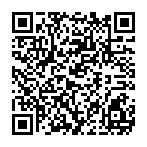
▼ Diskussion einblenden